素材图片人物飘飞的发丝抠图有点难度,不仅发丝较细,背景非常花,发丝与背景有点模糊不清;如果单一用一种方法很难抠出,需要用多种方法综合抠图。
原图

最终效果

1、点击原图打开大图,然后鼠标右键选择“图片另存为”,保存到本机。 用PS打开保存的原图大图,为了观察仔细,这次选的素材图片像素是极高的;首先来分析发丝的特点;下图红圈位置的发丝不仅很细很杂乱,同时有很多光斑,并且颜色已与背景融合,抠图难度是极大的。

2、进入通道面板,观察一下红、绿、蓝通道,找出发丝与背景色差较大的一个,红色通道比较理想,把红色通道复制一份,得到红副本通道。

3、按Ctrl + L 对红副本通道调整色阶,参数设置如下图。

4、较亮的区域用套索工具勾出,羽化15个像素后按Ctrl + L 调整色阶,如下图。
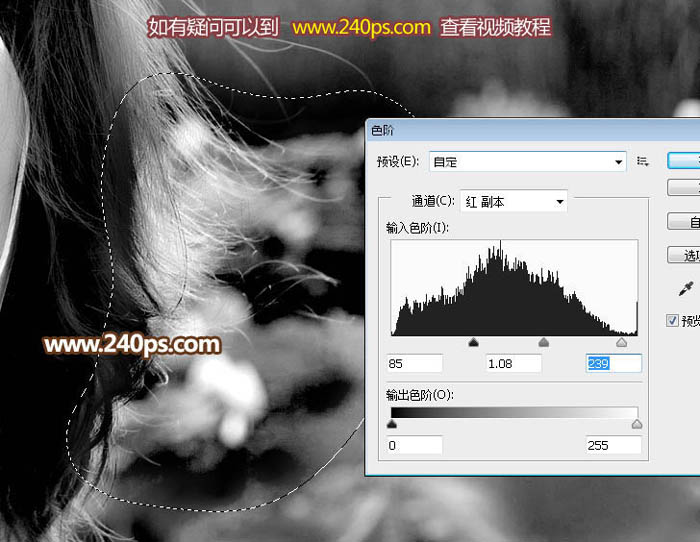
5、底部过亮的部分也是同样的方法压暗并增加对比。后面的操作极为复杂,新手请到240ps.com视频栏目查看视频教程。

6、发丝范围以外的区域可以直接用透明度100%的黑色画笔涂黑,如下图;然后按Ctrl + A 把红副本通道全选,并按Ctrl + C 复制。

7、点RGB通道返回图层面板,新建一个图层,按Ctrl + V 粘贴,效果如下图。

上一页12 3 4 5 下一页 阅读全文
原图

最终效果

1、点击原图打开大图,然后鼠标右键选择“图片另存为”,保存到本机。 用PS打开保存的原图大图,为了观察仔细,这次选的素材图片像素是极高的;首先来分析发丝的特点;下图红圈位置的发丝不仅很细很杂乱,同时有很多光斑,并且颜色已与背景融合,抠图难度是极大的。

2、进入通道面板,观察一下红、绿、蓝通道,找出发丝与背景色差较大的一个,红色通道比较理想,把红色通道复制一份,得到红副本通道。

3、按Ctrl + L 对红副本通道调整色阶,参数设置如下图。

4、较亮的区域用套索工具勾出,羽化15个像素后按Ctrl + L 调整色阶,如下图。
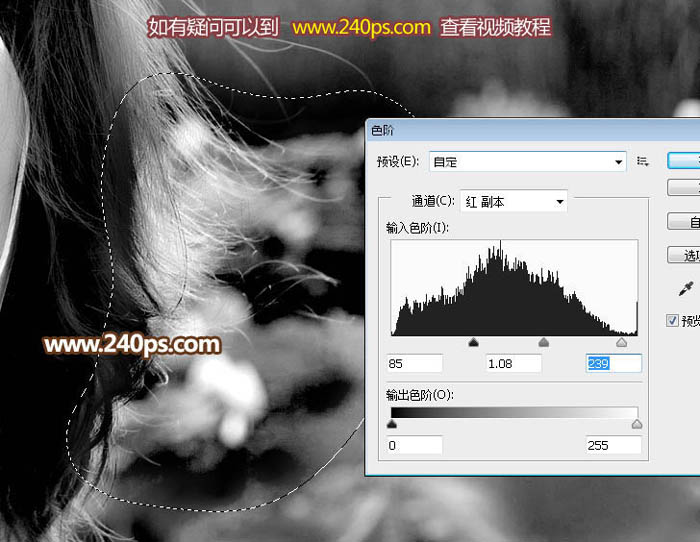
5、底部过亮的部分也是同样的方法压暗并增加对比。后面的操作极为复杂,新手请到240ps.com视频栏目查看视频教程。

6、发丝范围以外的区域可以直接用透明度100%的黑色画笔涂黑,如下图;然后按Ctrl + A 把红副本通道全选,并按Ctrl + C 复制。

7、点RGB通道返回图层面板,新建一个图层,按Ctrl + V 粘贴,效果如下图。

上一页12 3 4 5 下一页 阅读全文
华山资源网 Design By www.eoogi.com
广告合作:本站广告合作请联系QQ:858582 申请时备注:广告合作(否则不回)
免责声明:本站资源来自互联网收集,仅供用于学习和交流,请遵循相关法律法规,本站一切资源不代表本站立场,如有侵权、后门、不妥请联系本站删除!
免责声明:本站资源来自互联网收集,仅供用于学习和交流,请遵循相关法律法规,本站一切资源不代表本站立场,如有侵权、后门、不妥请联系本站删除!
华山资源网 Design By www.eoogi.com
暂无评论...
P70系列延期,华为新旗舰将在下月发布
3月20日消息,近期博主@数码闲聊站 透露,原定三月份发布的华为新旗舰P70系列延期发布,预计4月份上市。
而博主@定焦数码 爆料,华为的P70系列在定位上已经超过了Mate60,成为了重要的旗舰系列之一。它肩负着重返影像领域顶尖的使命。那么这次P70会带来哪些令人惊艳的创新呢?
根据目前爆料的消息来看,华为P70系列将推出三个版本,其中P70和P70 Pro采用了三角形的摄像头模组设计,而P70 Art则采用了与上一代P60 Art相似的不规则形状设计。这样的外观是否好看见仁见智,但辨识度绝对拉满。
更新日志
2024年11月14日
2024年11月14日
- 魔兽世界wlk暗牧一键输出宏是什么 wlk暗牧一键输出宏介绍
- 群星.1996-红不让台语原唱2辑【福和唱片】【WAV+CUE】
- 郭书瑶.2009-爱的抱抱(EP)【种子音乐】【FLAC分轨】
- 郑瑞芬.1989-BE.MY.BABY【现代】【WAV+CUE】
- 花钱请人每周放30万只不咬人的蚊子 防治登革热传播
- 饭制《第一后裔》丧尸版弗蕾娜
- 贝克汉姆亲临!2024FC品类游戏嘉年华圆满落幕
- 「命轨爻错之翼」风之翼发放说明
- 《原神》前瞻特别节目回顾长图
- 米游币抽抽乐-原神专场现已开启!
- 黑鸭子2001《风情中国HQCD》[日本版][WAV+CUE]
- 陈杰洲1990-成人礼[滚石][WAV+CUE]
- MarkAanderud-HandsFree(2024)[24-44,1]FLAC
- 孙露《观心》1:1母盘直刻限量版[低速原抓WAV+CUE][361M]
- 钟志刚《汽车DJ玩主》[低速原抓WAV+CUE][1G]
